Novedades en servicios y recursos de G Suite
A partir de diciembre, las sugerencias de archivos de Drive en Google Chrome estarán disponibles para el público en general
¿Qué cambios implementa Google?
Este año, Google anunció una versión Beta para las sugerencias de archivos de Drive en Google Chrome. Esta función comenzó a implementarse para los clientes a partir del 16 de diciembre de 2019. Es recomendable que los administradores accedan a la Consola de Administración para revisar y ajustar el nuevo parámetro de configuración que controla esta función. Si desea obtener más información sobre este parámetro de configuración, consulte a continuación.
Las sugerencias de archivos de Drive en Chrome permiten que los usuarios realicen búsquedas en sus archivos de Google Drive directamente desde la barra de URL de Chrome, en lugar de hacerlo en drive.google.com. Actualmente, esta función está limitada a los archivos que los usuarios hayan abierto anteriormente en Chrome.
A partir del 16 de diciembre de 2019, los usuarios que reinicien sus navegadores podrán buscar todos los archivos de Drive a los que tengan acceso, incluidos aquellos que no hayan abierto anteriormente en Chrome.
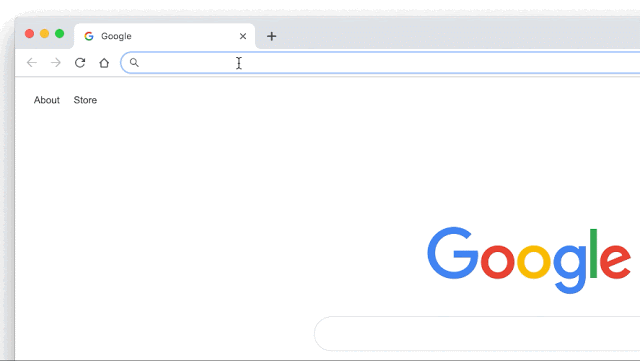
¿A quiénes afecta el cambio?
Administradores y usuarios finales
¿Por qué usar esta función?
A partir del 16 de diciembre de 2019, las sugerencias de archivos de Drive en Chrome estarán habilitadas de forma predeterminada para tu organización. Este es un nuevo parámetro de configuración de la Consola de Administración que permite que los administradores controlen el acceso a esta función a nivel de la UO o el grupo. Si se selecciona la opción “Permitir las sugerencias de archivos de Google Drive para los usuarios que hayan accedido cada vez que se realice una búsqueda”, los usuarios podrán modificar su configuración de búsqueda individual en Chrome para habilitar o inhabilitar las búsquedas de archivos de Drive.
Si dejas habilitadas las sugerencias de archivos de Drive en Chrome, los usuarios que hayan accedido y habilitado Sincronización de Chrome verán las sugerencias de Drive en la barra de URL de Chrome para sus cuentas sincronizadas (Chrome 69 y versiones superiores). Consulta el Centro de ayuda para conocer qué parámetros de configuración de sincronización pueden administrar los usuarios, cómo se administran esos parámetros y cómo se puede habilitar o inhabilitar Sincronización de Chrome.
Te recomendamos consultar la Consola de Administración para revisar y ajustar el nuevo parámetro de configuración que controla esta función según sea necesario. Si deseas conocer las instrucciones para modificar este parámetro de configuración, consulta a continuación o visita el Centro de ayuda.
¿Cómo comenzar?
- Administradores: Consulta la Consola de Administración para revisar y ajustar el parámetro de configuración específico que controla esta función según sea necesario. Visita el Centro de ayuda para obtener más información.
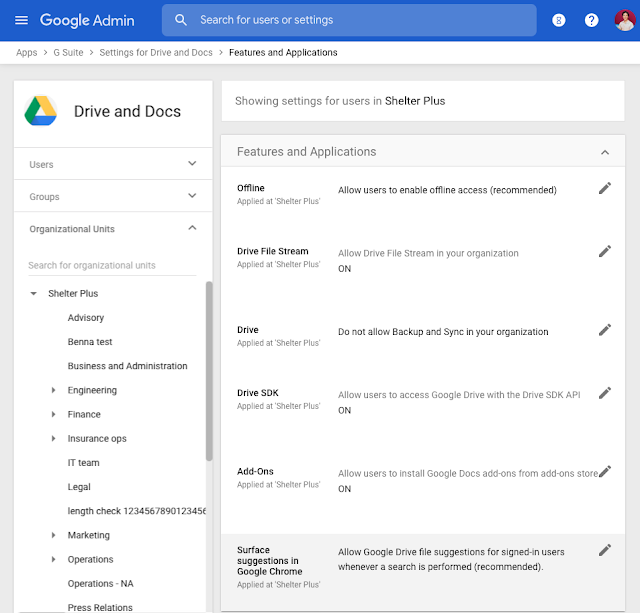
- Usuarios: Si las sugerencias de archivos están habilitadas en tu dominio, podrás activar o desactivar las sugerencias de archivos de Drive en el navegador Chrome:
- Abre el navegador Chrome y vaya a Más > Configuración.
- En la sección Personas, haz clic en Sincronización.
- Activa o desactiva las selecciones de búsqueda de Google Drive.
Detalles adicionales
Esta función estará disponible para los usuarios que accedieron a un perfil de Chrome en cualquier sistema operativo: Chromebook, Mac, Windows, etcétera.
Vínculos útiles
Centro de ayuda – Cómo permitir las sugerencias de archivos de Drive en el navegador Chrome
Centro de ayuda – Cómo actualizar Google Chrome
Centro de ayuda – Cómo activar o desactivar la sincronización en Chrome
Centro de ayuda – Cómo elegir qué información se sincroniza
Disponibilidad
Detalles del lanzamiento
- Dominios del lanzamiento rápido y programado: Lanzamiento completo.
Ediciones de G Suite
- Está disponible para G Suite Basic, G Suite Business, G Suite Enterprise y G Suite Enterprise for Education.
- No está disponible para G Suite for Education ni G Suite para Organizaciones sin Ánimo de Lucro
¿La función estará activada o desactivada de forma predeterminada?
Esta función estará DESACTIVADA de forma predeterminada y puede personalizarse a nivel del dominio, la UO o el grupo.
Incorpora Cloud Search en tus nuevos sitios de Google
¿Qué cambios implementa Google?
Google agrega la integración con Cloud Search en la nueva versión de Google Sites. Los editores de sitios ahora pueden reemplazar la búsqueda en el sitio por Cloud Search, o bien agregar un cuadro de Cloud Search que esté siempre abierto al encabezado, el cuerpo o el pie de página del sitio.
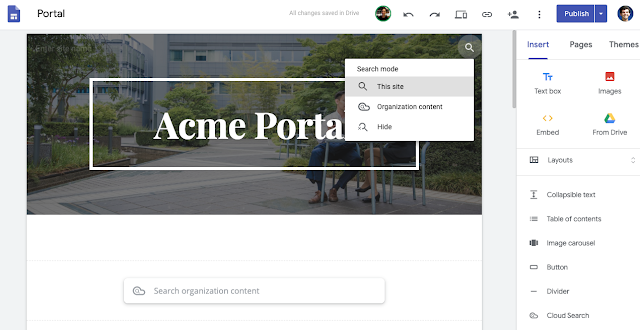
Si agregas Cloud Search a tus nuevos sitios de Google, los visitantes de estos sitios obtendrán una búsqueda más eficaz y podrán encontrar contenido de otros sitios de Google, así como otros contenidos de G Suite. Los resultados de la búsqueda estarán disponibles para los visitantes directamente en el nuevo sitio de Google.
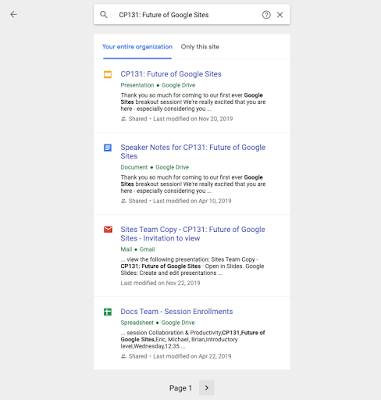
Los editores de sitios pueden visitar el Centro de ayuda de Google para obtener más información sobre cómo usar Cloud Search en la nueva versión de Google Sites.
Los administradores podrán usar la aplicación de búsqueda de Google Sites para configurar en qué fuentes de datos desean que busque Cloud Search. La aplicación de búsqueda de Google Sites estará disponible en la Consola del administrador a finales de enero.
Disponibilidad
Detalles del lanzamiento para todos los dominios
- Dominios del lanzamiento rápido: Lanzamiento gradual (hasta 15 días para la visibilidad de la función) a partir del 3 de diciembre de 2019.
- Dominios del lanzamiento programado: Lanzamiento gradual (hasta 15 días para la visibilidad de la función) a partir del 7 de enero de 2020.
Ediciones de G Suite
- Disponible para todas las ediciones de G Suite que tengan habilitado Cloud Search.
¿La función estará activada o desactivada de forma predeterminada?
Esta función estará disponible de forma predeterminada para los usuarios que tengan habilitados los permisos de Cloud Search.
Ayuda a tu equipo a sacarle el máximo provecho a G Suite con cuatro recursos nuevos
¿Qué cambios implementa Google?
Google lanza cuatro formas nuevas de ayudar a tu organización a aprender a usar G Suite y adoptar una forma de trabajo más moderna.
- Centro de bienvenida de G Suite: El Centro de bienvenida ofrece recursos y una hoja de ruta para que los usuarios conozcan G Suite. Además, este centro incluye detalles sobre el Centro de aprendizaje, guías de ayuda para cada una de las aplicaciones, guías de migración, el nuevo curso sobre Hojas de cálculo de Coursera y mucho contenido más.
- Kit de inicio de Hangouts Meet: Este kit ayuda a impulsar el cambio y alienta al personal a migrar a Hangouts Meet. Este recurso incluye lo siguiente:
- Plantillas de correo electrónico personalizables que los administradores pueden enviarles a los usuarios con información sobre cómo usar Meet
- Hojas de sugerencias con prácticas recomendadas para la adopción, recursos de administración de cambios y preguntas y respuestas para administradores de TI que ayudan a gestionar la transición
- Tarjetas de salas de reuniones y pósteres imprimibles para aumentar el conocimiento de Meet y mostrarle a su equipo cómo puede usarlo
- G Suite para usuarios avanzados: Esta página contiene recursos específicamente seleccionados para que los usuarios avanzados puedan sacar el máximo provecho de G Suite.
- Sugerencias de G Suite para usuarios avanzados: Esta capacitación contiene cinco tareas con desafíos que los empleados pueden completar a su propio ritmo, lo que les brinda una forma divertida de aprender sobre G Suite.


